Qu’est-ce que l’ état de démarrage propre dans Windows 10/8/7? Comment effectuer un démarrage minimal? Quelle est la différence entre le mode sans échec et l’état de démarrage propre dans Windows 10?
La plupart d’entre nous connaissent le mode sans échec de Windows. Lorsque vous redémarrez votre ordinateur Windows et commencez à appuyer sur la touche F8 de votre clavier, vous entrerez en mode sans échec . Le mode Safe Boot utilise un ensemble minimal prédéfini de pilotes de périphériques et de services pour démarrer le système d’exploitation Windows.
Nettoyer l’état de démarrage dans Windows 10
D’un autre côté, il existe également le mode Clean Boot qui est utilisé pour diagnostiquer et dépanner les problèmes avancés de Windows. Si votre ordinateur ne démarre pas normalement, ou si vous recevez des erreurs lorsque vous démarrez l’ordinateur que vous ne pouvez pas identifier, vous pouvez envisager d’effectuer un “Clean Boot (démarrage propre)”.
Que fait un démarrage propre
Lorsque vous démarrez l’ordinateur en démarrage minimal, l’ordinateur démarre en utilisant un ensemble minimal présélectionné de pilotes et de programmes de démarrage, et parce que l’ordinateur démarre avec un ensemble minimal de pilotes, certains programmes peuvent ne pas fonctionner comme prévu.
Comment effectuer un démarrage minimal
Pour entrer dans un état de démarrage minimal , tapez MSConfig dans la recherche de démarrage et appuyez sur Entrée pour ouvrir l’utilitaire de configuration système. Cliquez sur l’onglet Général, puis sur Démarrage sélectif .
Décochez la case Charger les éléments de démarrage et vérifiez que Charger les services système et Utiliser la configuration de démarrage d’origine sont cochés.
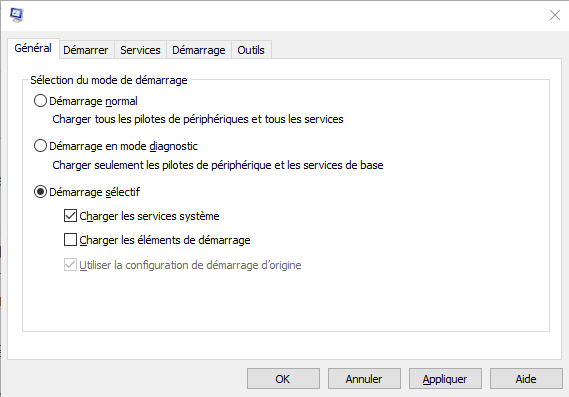
Ensuite, cliquez sur l’onglet Services. Cochez la case Masquer tous les services Microsoft . Maintenant, cliquez sur Désactiver tout .
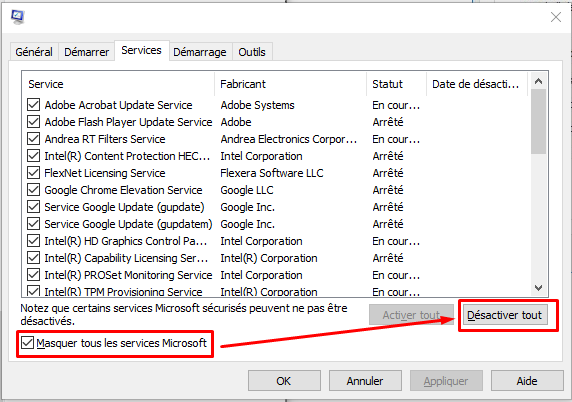
Cliquez sur Appliquer / OK et redémarrez l’ordinateur.
Cela mettra Windows dans un état de démarrage minimal. Si le démarrage propre vous a aidé à corriger l’erreur, très bien! Sinon, dans l’onglet Général, désactivez également la case à cocher Charger les services système , cliquez sur Appliquer / OK et redémarrez.
Pour configurer Windows pour utiliser l’état de démarrage normal, annulez simplement les modifications.
Que faire après un démarrage propre
Le dépannage du démarrage en mode minimal est conçu pour isoler un problème de performances. Pour effectuer un dépannage de démarrage en mode minimal, vous devez effectuer un certain nombre d’actions, puis redémarrer l’ordinateur après chaque action. Vous devrez peut-être désactiver manuellement un élément après l’autre pour essayer d’identifier celui qui cause le problème. Une fois que vous avez identifié le “coupable”, vous pouvez envisager de le supprimer ou de le désactiver.
Avant d’effectuer un démarrage minimal, vous devez vous assurer des éléments suivants:
Dans l’utilitaire de configuration système:
-
- Sélectionnez Masquer tous les services Microsoft
- Sélectionnez ensuite Désactiver tout.
- Cliquez sur Appliquer / OK.
Une fois que vous entrez Clean Boot State, vous pouvez constater que votre problème a disparu.
Ensuite, vous devez activer un service après l’autre et redémarrer dans Clean Boot, jusqu’à ce que le problème réapparaisse.
De cette façon, vous pourrez identifier le processus qui pose problème.
Il est préférable de toujours créer un point de restauration système en premier.
